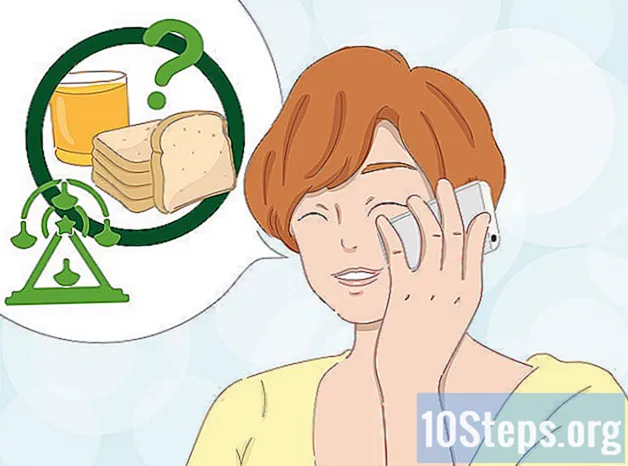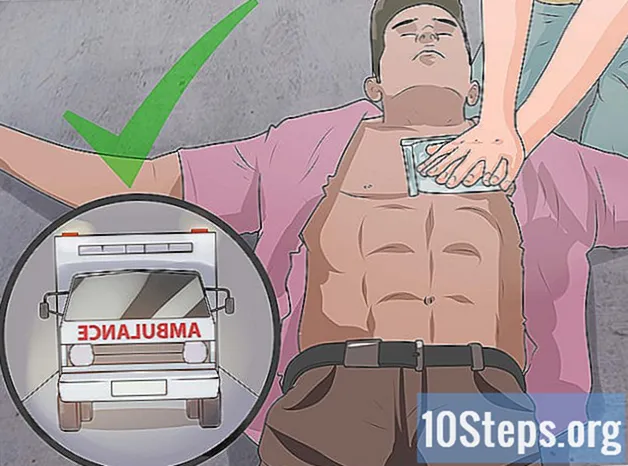Autor:
John Pratt
Dátum Stvorenia:
13 Lang L: none (month-010) 2021
Dátum Aktualizácie:
11 Smieť 2024
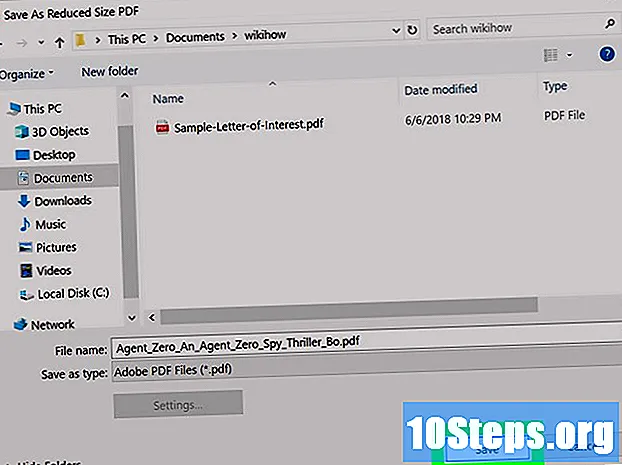
Obsah
V tomto článku sa dozviete, ako zmenšiť PDF jeho kompresiou, čím zaberá menej miesta na pevnom disku. Môžete to urobiť prostredníctvom webovej stránky SmallPDF, programu Adobe Acrobat Pro DC alebo nástroja náhľadu na počítači Mac.
kroky
Metóda 1 z 3: Použitie kompresora lokality SmallPDF
Prístup k internetu SmallPDF v internetovom prehliadači. Vstúpte na web pomocou ľubovoľného prehľadávača na počítači PC alebo Mac.
- Rozšírenie SmallPDF môžete nainštalovať aj do prehliadača Chrome. Nainštalujte ho tu, na stránke Internetový obchod.

klikni Vyberte možnosť Súbory. Tlačidlo je biele a bude v strede obrazovky.
Vyberte PDF v počítači. Prostredníctvom Prieskumníka súborov prejdite do priečinka, kde sa dokument nachádza, a vyberte ho.
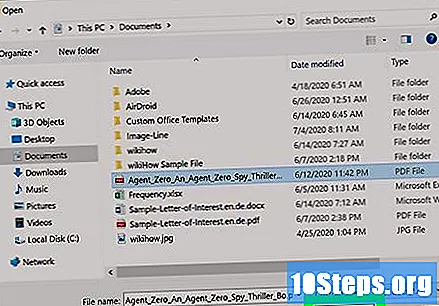
klikni Otvorené. Súbor bude nahraný a začne sa zmenšovať okamžite.
zvoliť Základné stlačenie. Pri tejto možnosti sa vytvorí vysoko kvalitný súbor s miernou kompresiou.
- Môžete sa prihlásiť na odber reklám a zvoliť možnosť „Vysoká kompresia“. Na HD to zaberie ešte menej miesta.

klikni Vyberte možnosť. Toto tlačidlo je červené a nachádza sa v dolnej časti obrazovky.
V ľavej časti obrazovky sa nachádza červené tlačidlo Stiahnuť ▼. Kliknite naň.
Otvorte PDF. V predvolenom nastavení sa umiestni do priečinka „Stiahnuté súbory“; dvojitým kliknutím naň získate prístup.
Metóda 2 z 3: Používanie ukážky (Mac)
Otvorte ukážku, ktorá je natívnym nástrojom na otváranie obrázkov spoločnosti Apple a je súčasťou väčšiny verzií systému Mac OS. Ak ju chcete otvoriť, dvakrát kliknite na modrú ikonu, z jednej snímky obrazovky na druhú, v priečinku „Aplikácie“ vyhľadávača.
Prejdite do priečinka, kde sa nachádza PDF. Dvojitým kliknutím naň ho v predvolenom nastavení otvoríte v časti „Náhľad“; ak uprednostňujete, podľa pokynov uvedených nižšie získate prístup k súboru PDF prostredníctvom aplikácie:
- Na paneli s ponukou v hornej časti obrazovky kliknite na položku „Súbor“.
- Z rozbaľovacej ponuky vyberte možnosť Otvoriť.
- V dialógovom okne vyberte súbor.
- Kliknite na tlačidlo Otvoriť.
vybrať Archív. Túto možnosť nájdete na paneli s ponukou v hornej časti obrazovky. Zobrazí sa rozbaľovacia ponuka.
V strede tejto ponuky kliknite na položku Export…. Otvorí sa dialógové okno.
Pomenujte súbor (voliteľné). Ak chcete komprimovanému súboru PDF priradiť nový názov, vložte ho vedľa položky „Exportovať ako“.

Kliknite na rozbaľovaciu ponuku vedľa položky Formát. V ňom vyberte možnosť „PDF“.
Vedľa položky Filter kremeňa kliknite na možnosť Zmenšiť veľkosť súboru. Kliknutím na rozbaľovaciu ponuku nájdete medzi alternatívami možnosť „Zmenšiť veľkosť súboru“.

Definujte, v ktorom adresári sa PDF uloží. Kliknite na rozbaľovaciu ponuku vedľa položky „Kde“, čo vám umožní vybrať si, kde bude položka uložená. V predvolenom nastavení je umiestnená na pracovnej ploche.
klikni Zachrániť. Tam bol komprimovaný súbor PDF uložený v počítačoch Mac!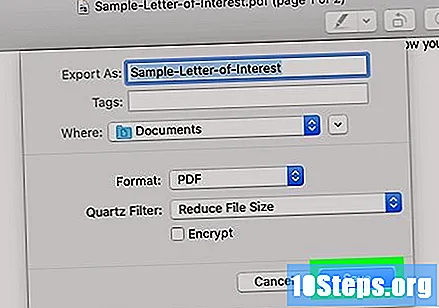
Metóda 3 z 3: Používanie programu Adobe Acrobat Pro DC

Otvorte program Adobe Acrobat Pro DC alebo Adobe Acrobat Reader DC. Aby ste mohli vykonávať kompresiu súborov, musíte si predplatiť verziu „Pro“, ale je možné použiť sedemdňové skúšobné obdobie samotného programu Adobe Acrobat Reader DC. Obidve aplikácie sú v kurzive reprezentované veľkou ikonou „A“.- Stiahnite si Adobe Acrobat Reader DC zadarmo tu.
Otvorte súbor PDF. Postupujte podľa pokynov uvedených nižšie a vykonajte to pre program Adobe Acrobat Pro DC.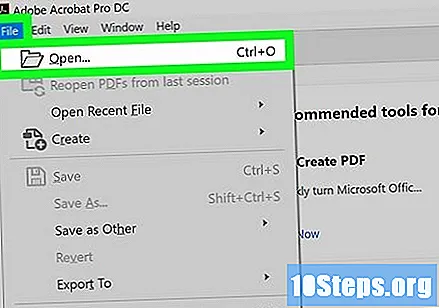
- Kliknite na „Súbor“.
- Vyberte „Otvoriť“.
- Prechádzajte zložkami, kým nenájdete PDF. Vyberte ju.
- Kliknite na tlačidlo Otvoriť.
Na paneli s ponukami v hornej časti obrazovky kliknite na ikonu Archív. Zobrazí sa rozbaľovacia ponuka.
Viac na polovicu, nájdite možnosť Komprimujte PDF.
- V aplikácii Adobe Acrobat Reader DC kliknite na „Komprimovať teraz“. Vyberte možnosť „Vyskúšať teraz“ a vyplňte požadované informácie. Na vyskúšanie Adobe Acrobat Pro DC budete mať sedem dní.
klikni Vyberte iný priečinok. Tu môžete definovať, do ktorého adresára bude komprimovaný súbor uložený.
Pomocou prehliadača (Prieskumník súborov v systéme Windows a Finder v systéme Mac) prejdite na miesto, kam chcete nový dokument PDF uložiť. Kliknite a vyberte priečinok.
V prípade potreby pomenujte súbor. Ak si to používateľ želá, môže si komprimovaný PDF uložiť s iným menom; jednoducho to napíš do poľa „File name“.
klikni Zachrániť. Súbor sa skomprimuje a uloží sa do súboru PDF.